联想g50重装系统win7教程
- 分类:Win7 教程 回答于: 2023年01月30日 13:50:05
如何给联想g50重装系统win7?不少使用联想g50笔记本电脑的朋友在电脑系统崩溃需要重装时都不知道该如何操,下面小编就带来了联想g50重装系统win7教程,不会的朋友可以参考。
工具/原料:
系统版本:win7旗舰版
品牌型号:联想g50
软件版本:口袋装机工具v3.1.329.319
方法/步骤:
方法一:一键重装win7
1、首先下载口袋装机工具,打开后点击在线安装系统。
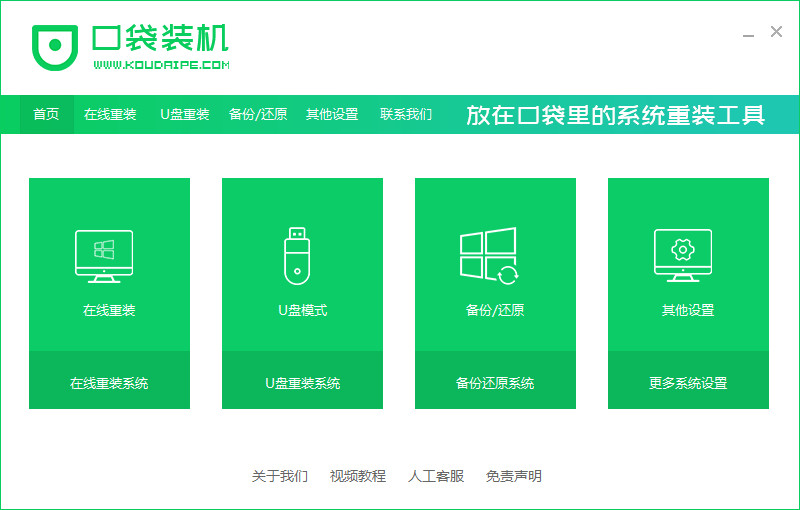
2、选择好要安装的系统版本,点击下一步。
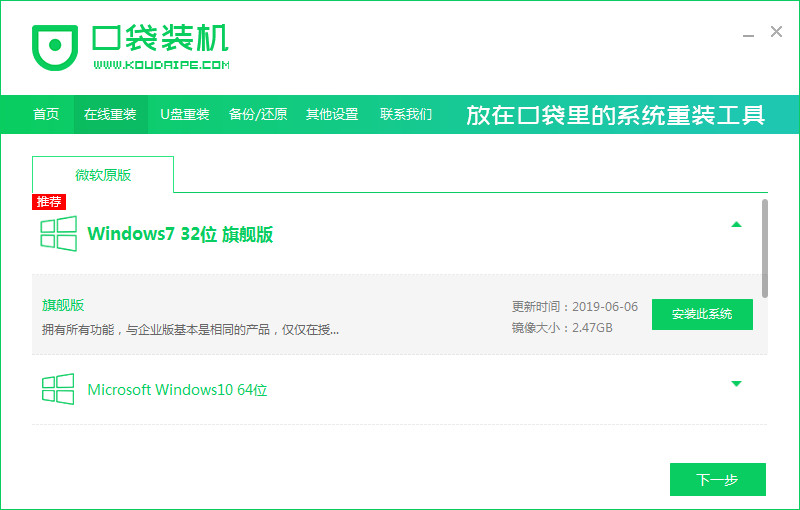
3、等待系统下载搜集安装系统需要的镜像、驱动等资源。
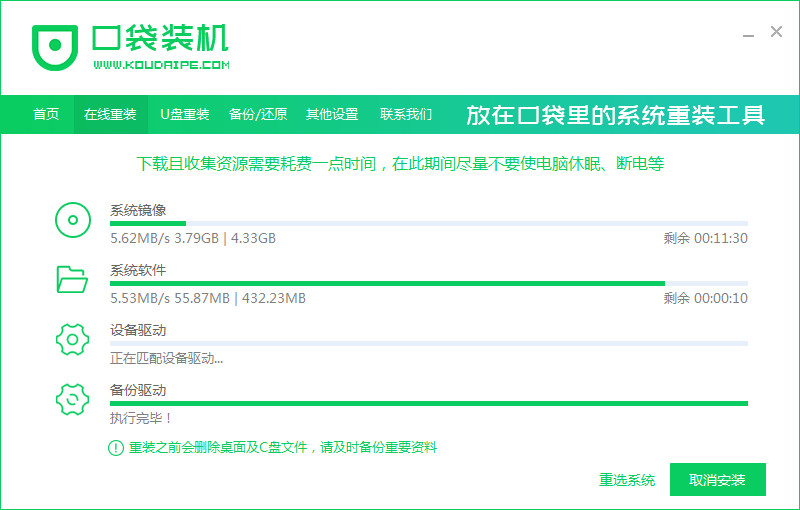
4、等待部署系统安装环境。
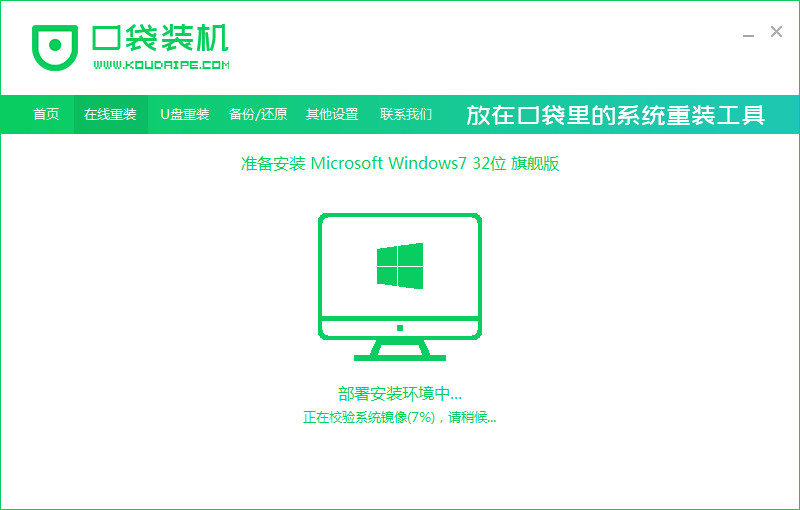
5、环境部署结束后点击立即重启。
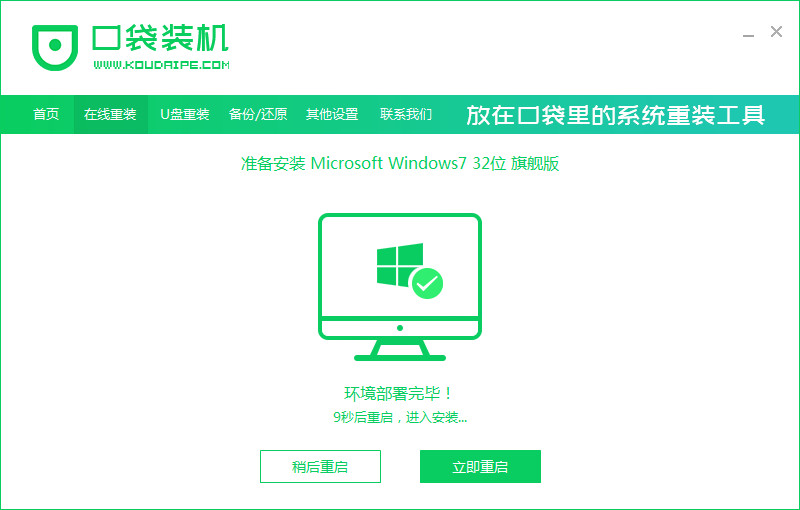
6、进入到启动管理器界面,选择第二项,回车。
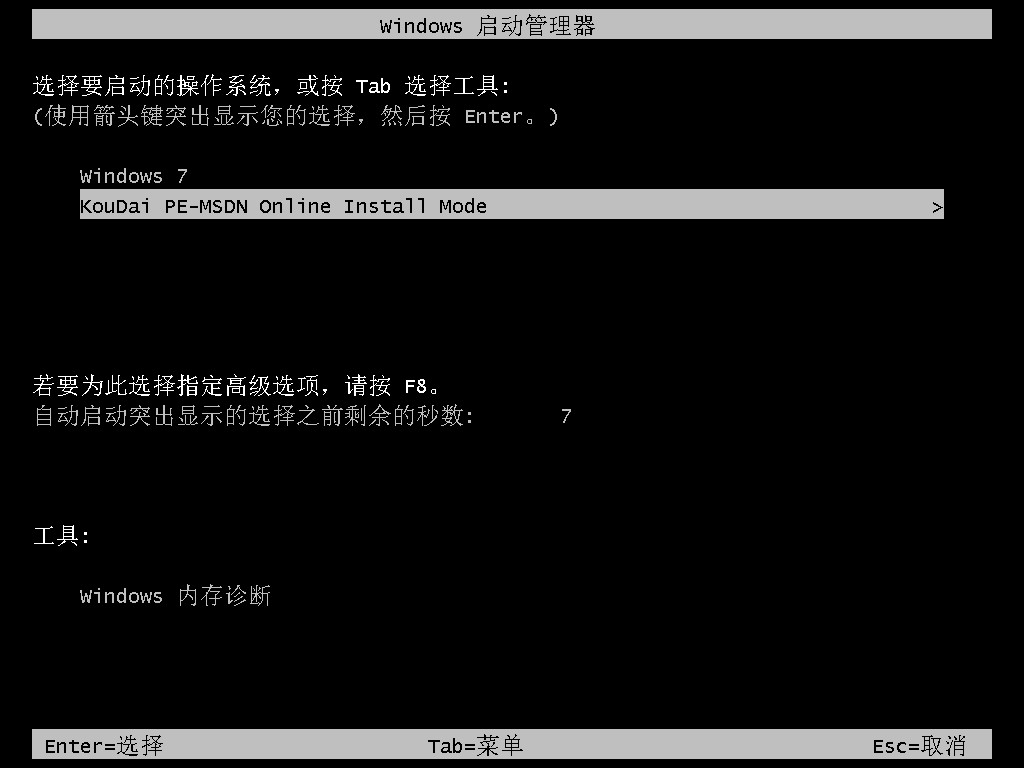
7、等待系统自动安装。

8、安装结束点击立即重启。
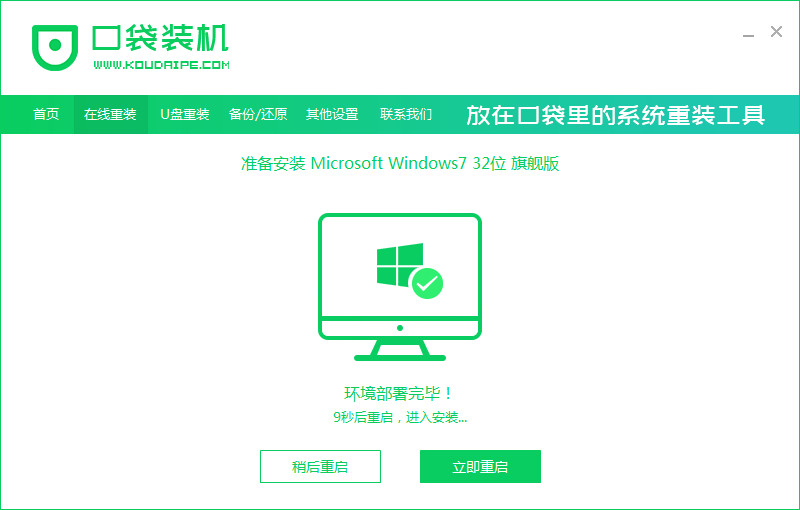
9、重启后进入系统桌面,安装完成。
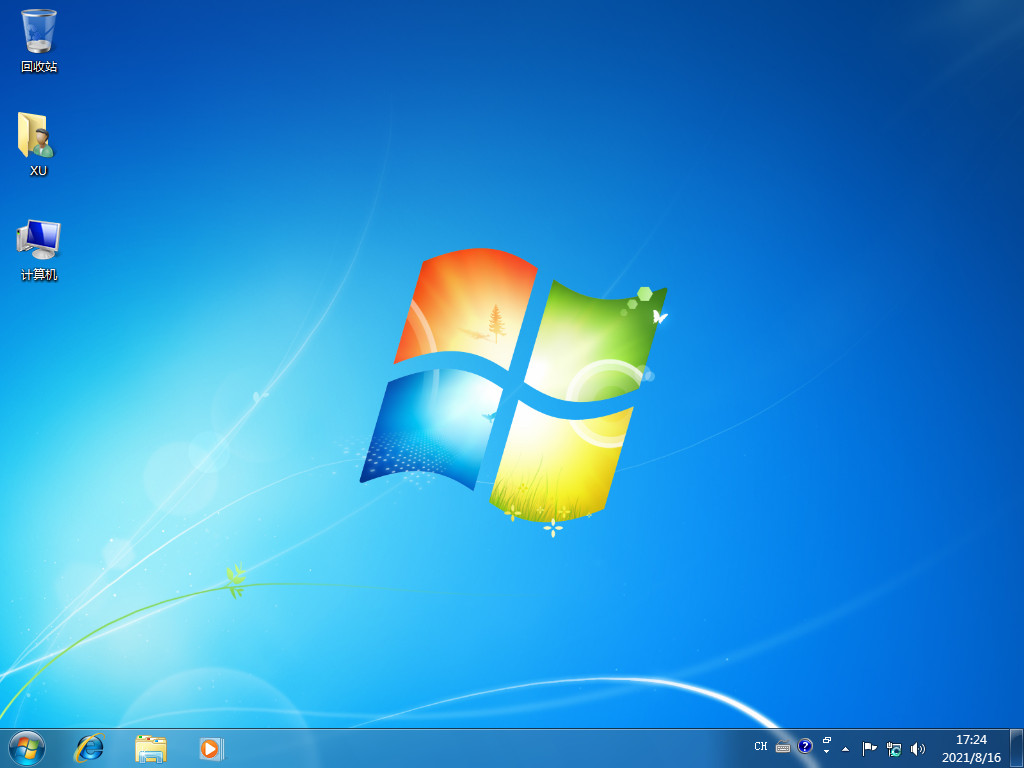
方法二:u盘重装win7
1、首先需要下载安装口袋装机软件,将u盘插入电脑点击u盘重装系统。
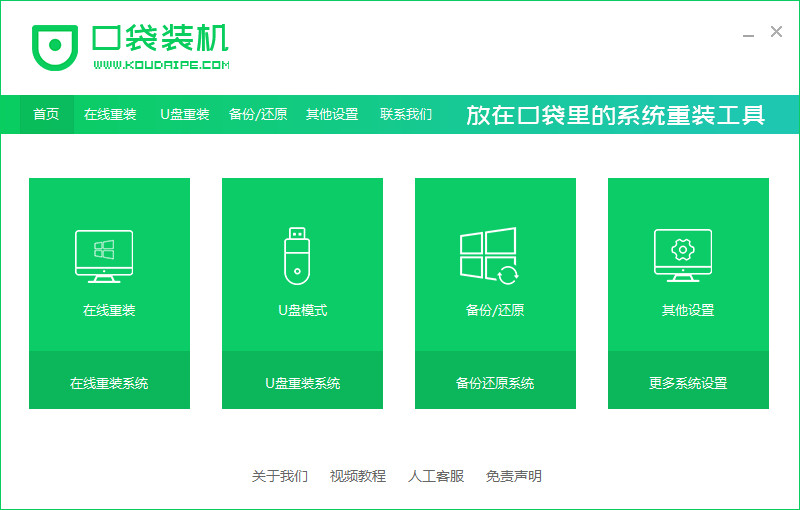
2、选择好自己的u盘设备,点击开始制作。
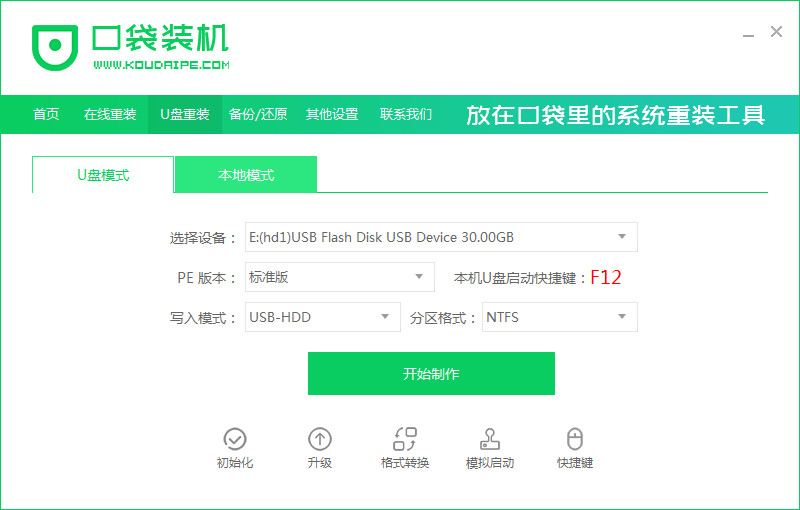
3、选择要安装的系统版本,点击开始制作。
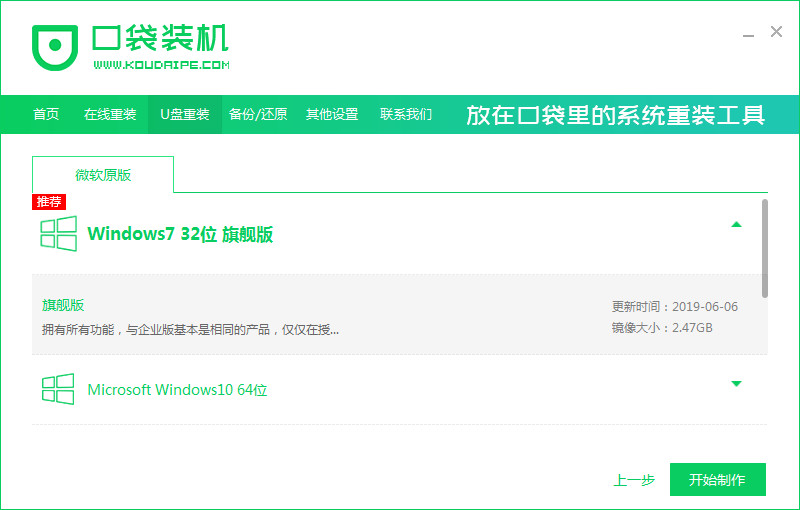
4、确认备份好资料后点击确定。

5、等待启动盘制作中。
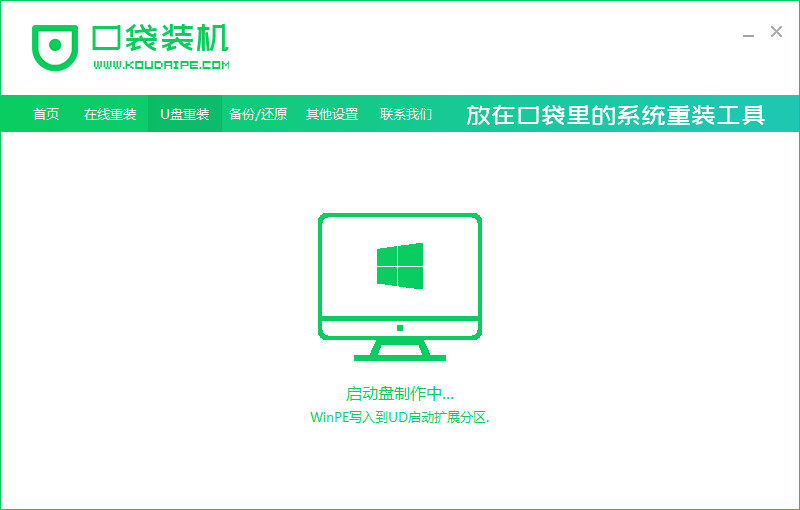
6、提示u盘制作完成后点击取消。
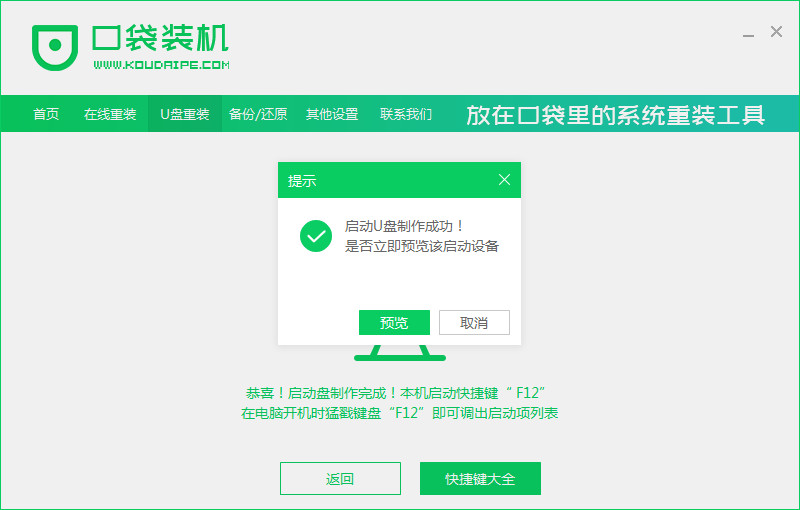
7、将u盘插入要重装系统的电脑,重启电脑进入bios,选择usb选项,回车。

8、等待系统自动安装。
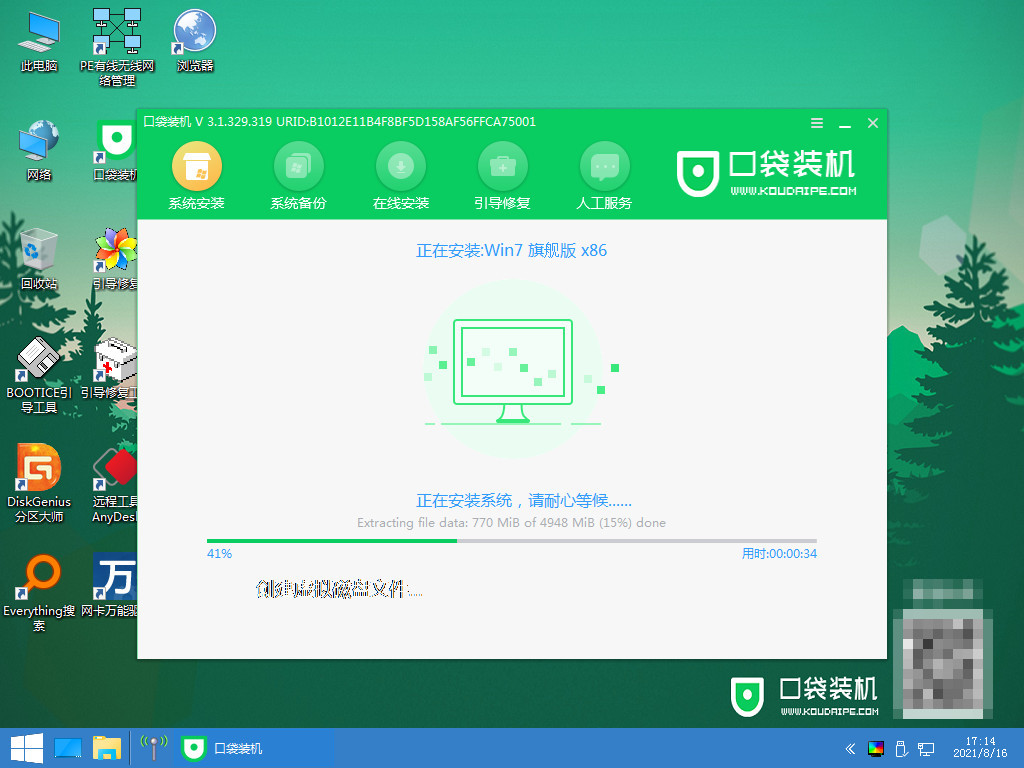
9、安装完成后点击立即重启。

10、进入到系统桌面,安装完成。

方法三:光盘重装win7
1、将光盘插入电脑,打开计算机,看到系统光盘。
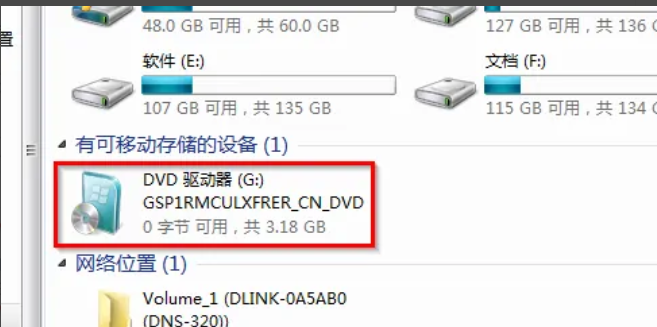
2、重启电脑。按DEL键进入BIOS。用键盘上的上下左右键移动到BOOT,再按“+”键把CD-ROM移动到首选项。
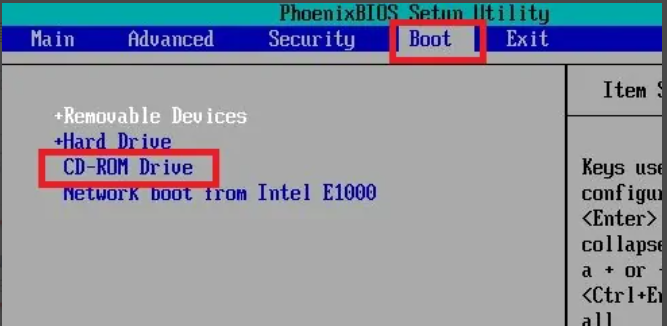
3、再按F10,回车键选择Yes。这时候计算机会重启。
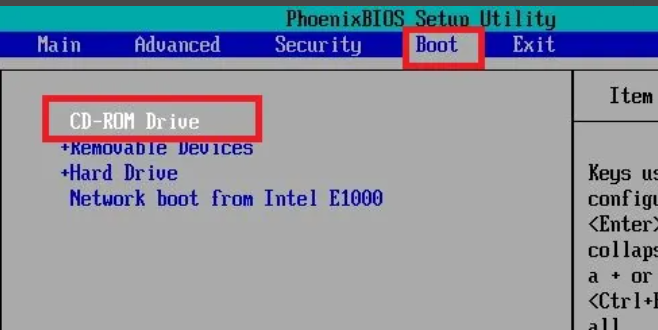
4、等待出现win7 安装页面,选择中文(简体),中文(简体,中国),中文(简体)-美式键盘。点击下一步。
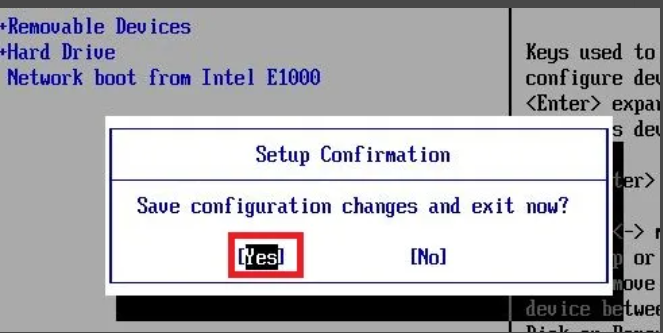
5、点击现在安装。
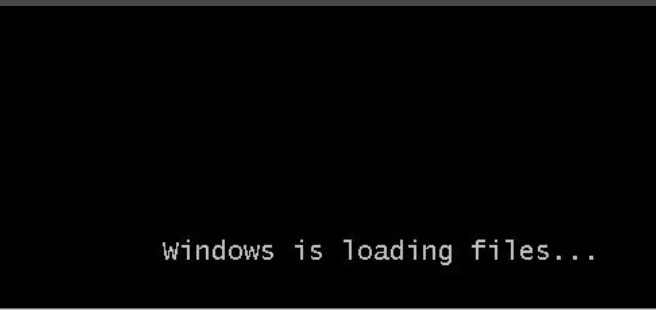
6、在阅读条款页面点击我接受,点击下一步。
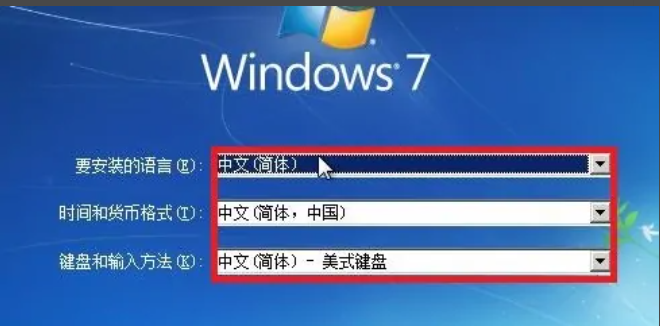
7、选择系统盘,一般为C盘,点击下一步。安装完成后会自动重启电脑,这时候取出光盘,再等待电脑安装系统即可。

总结:
1、一键重装win7
2、u盘重装win7
3、光盘重装win7
 有用
26
有用
26


 小白系统
小白系统


 1000
1000 1000
1000 1000
1000 1000
1000 1000
1000 1000
1000 1000
1000 1000
1000 1000
1000 1000
1000猜您喜欢
- win7没有无线网络连接怎么办的解决方..2021/09/29
- 手把手教你win7怎么搜索文件..2018/11/13
- 联想笔记本怎么进入安全模式,小编教你..2017/11/24
- windows7网络受限是怎么回事2020/07/12
- ghsot windows7纯净版系统镜像下载..2017/05/11
- 深度技术win7 32位旗舰版系统下载..2017/09/13
相关推荐
- 小编教你怎么清理c盘空间2018/10/22
- 惠普电脑如何重装系统win72022/06/06
- IE,小编教你win7IE临时文件夹怎么修改..2018/05/28
- windows7系统如何重装的教程2021/12/31
- win7一键还原系统怎么操作2022/05/28
- cpu频率,小编教你如何限制cpu频率使用..2018/08/14

















